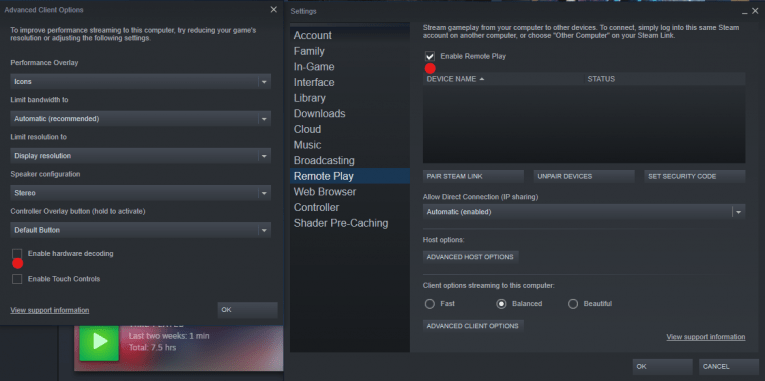Steam Remote Play non funziona
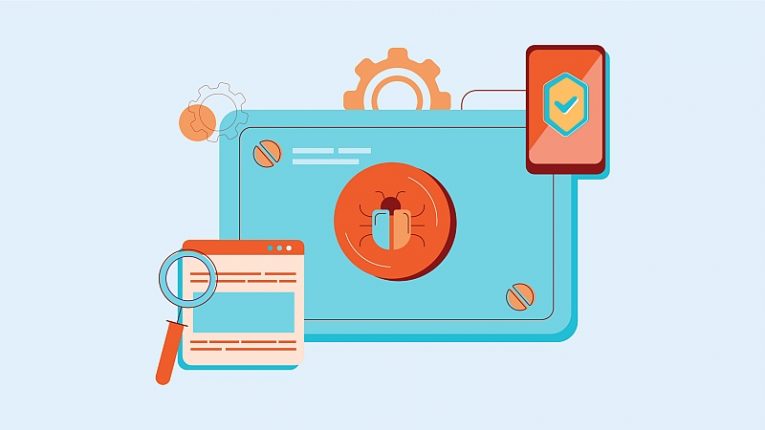
Steam Remote Play è una funzionalità interessante, che ti consente di giocare a giochi cooperativi e multiplayer con i tuoi amici su Internet. La cosa bella è che funziona anche se il gioco non supporta il gioco online: con Steam, questo diventa possibile. Inoltre, i tuoi amici non hanno bisogno di una copia del gioco per partecipare: trasmetterai loro il gioco in streaming, quindi non devono possederlo o averlo installato. Tuttavia, cosa fai se Steam Remote Play non funziona? Sfortunatamente, questo problema ha preoccupato molti utenti e la risoluzione dei problemi potrebbe non essere sempre un compito facile.
Potrebbero esserci diversi motivi per cui Steam Remote Play non funziona. In alcuni casi, gli utenti potrebbero riscontrare problemi perché utilizzano una versione obsoleta o beta di Steam. In altre situazioni, impostazioni specifiche di rete o router potrebbero disabilitare la connettività di Steam Remote Play. Di seguito, esamineremo alcuni dei passaggi più importanti per la risoluzione dei problemi da provare quando Steam Remote Play non funziona.
Table of Contents
Applica aggiornamenti a Steam e al gioco
Si consiglia vivamente di mantenere aggiornato il software se si desidera ridurre al minimo le possibilità di incontrare bug e problemi casuali. Per verificare se ci sono aggiornamenti Steam in sospeso, apri l'applicazione e quindi fai clic su Steam -> Verifica aggiornamenti client Steam . In genere, i giochi si aggiorneranno automaticamente non appena li avvii, quindi non è necessario applicare gli aggiornamenti manualmente
Per assicurarti che il gioco sia impostato per l'aggiornamento automatico, fai clic con il pulsante destro del mouse sul suo nome nella libreria di Steam e seleziona Proprietà -> Aggiornamenti . Assicurati che l'opzione Mantieni sempre aggiornato questo gioco sia selezionata.
Disattiva la beta di Steam Steam
Se sei curioso di essere il primo a scoprire le nuove funzionalità di Steam, potresti aver scelto di utilizzare la variante beta. Tuttavia, tieni presente che è probabile che il client beta causi problemi più spesso rispetto alla versione stabile. Prova a smettere di usare la versione beta per risolvere il problema di Steam Remote Play che non funziona.
Apri Steam -> Impostazioni -> Account e quindi fai clic su Modifica nella sezione Partecipazione beta in basso. Assicurati di disattivare tutti i programmi beta e fai clic su OK.
Riavvia la riproduzione remota
Spegnerlo e riaccenderlo è una soluzione classica per tutti i tipi di problemi relativi al PC. La riproduzione remota non fa eccezione. Vai su Steam -> Impostazioni -> Riproduzione remota . Rimuovi il segno di spunta accanto a Abilita riproduzione remota , conferma le modifiche e riavvia il PC. Al termine del riavvio, torna allo stesso menu, ma questa volta scegli Abilita riproduzione remota .
Interrompi la decodifica hardware
Alcuni utenti di Steam segnalano che la disattivazione di questa funzione li ha aiutati a risolvere il problema di Steam Remote Play che non funziona. Vai su Steam -> Impostazioni -> Riproduzione remota . Selezionare Opzioni client avanzate e disattivare Abilita decodifica hardware .